电脑系统怎么重装xp方法
- 分类:教程 回答于: 2023年04月08日 12:36:00
电脑系统怎么重装xp?其实我们想要给电脑重装xp系统的话,现在已经不能直接升级的方法实现,基本都需要借助到重装工具,比较好用的就有口袋装机工具等等。下面我就给大家演示下两种常用的电脑系统怎么重装xp教程。
工具/原料:
系统版本:windows xp系统
品牌型号:联想小新经典版300
软件版本:口袋装机重装系统工具2020+1个8g以上的空白u盘
方法/步骤:
方法一:通过借助口袋在线一键重装xp系统
1、电脑系统怎么重装xp教程,我们首先自行在电脑安装口袋装机重装系统工具打开,这时就可以选择xp系统点击安装此系统了。

2、耐心等待软件自动下载系统镜像文件资料等。

3、看到提示部署完成重启电脑。
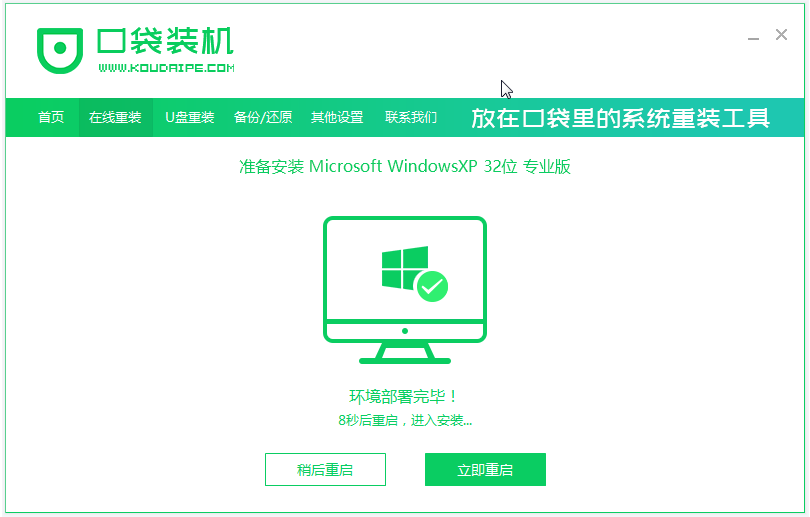
4、重启进入开机选项界面,我们选择koudai-pe系统进入。

5、然后口袋装机工具会自动安装xp系统,耐心等待安装完成后重启。

6、期间可能会多次自动重启电脑,直到进入xp桌面即代表安装成功。

方法二:通过借助口袋制作u盘重装xp系统(也适合不能进系统的情况)
1、我们在可用的电脑安装好口袋装机一键重装系统工具打开,插入空白u盘,选择制作系统模式进入。
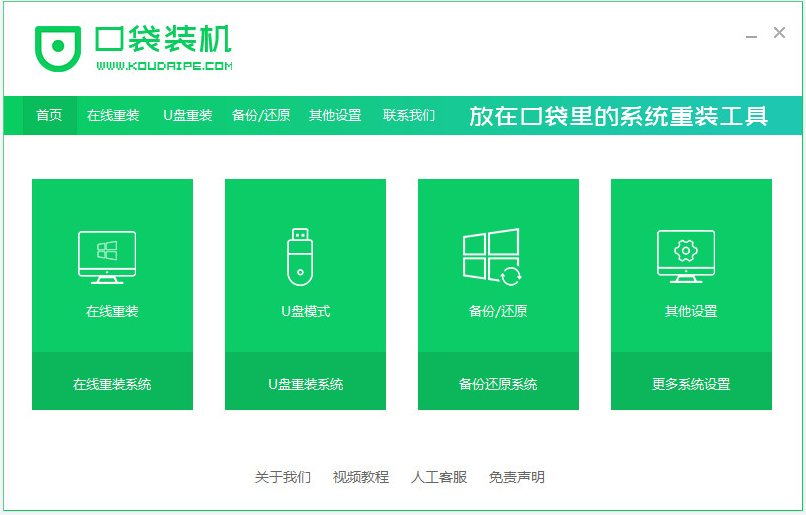
2、选择xp系统,然后点击开始制作。
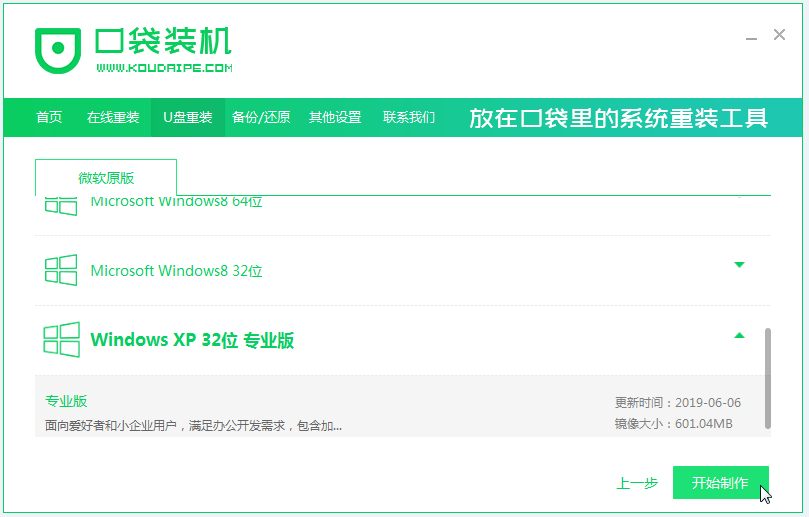
3、看到提示制作u盘启动盘成功后,先预览需要安装的电脑主板的启动热键,拔除u盘退出。

4、插入启动盘进电脑开机按启动热键进启动界面,我们选择u盘启动项回车进入到pe选择界面,选择老电脑pe系统进入。

5、打开pe桌面的口袋装机工具,选择xp系统点击安装、默认是安装到系统盘c盘。
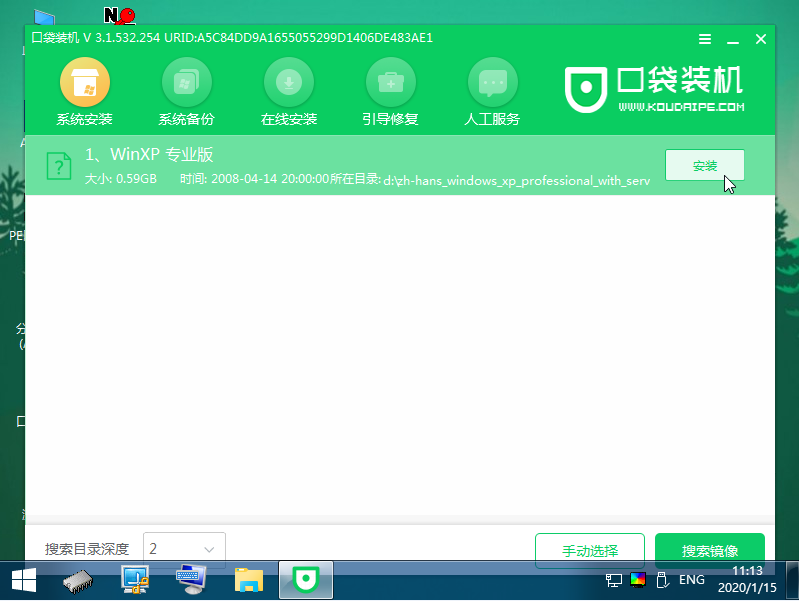
6、耐心等待安装完成后,拔掉u盘重启电脑。

7、等待进入到xp系统桌面即代表安装成功。

总结:
以上便是我分享的电脑重装xp系统的方法步骤,其实我们只需借助口袋装机工具即可实现,大家需要根据电脑是否能进系统的情况,选择合适的方法操作,希望能帮到大家。
 有用
26
有用
26


 小白系统
小白系统


 1000
1000 1000
1000 1000
1000 1000
1000 1000
1000 1000
1000 1000
1000 1000
1000 1000
1000 1000
1000猜您喜欢
- 一键装机,小编教你如何只用鼠标安装电..2017/11/18
- 一键重装游戏专用系统推荐..2016/10/29
- 笔记本如何重装系统?2022/08/25
- 重装xp系统的详细教程2021/05/11
- 打印机安装失败的解决教程..2022/03/28
- 主题破解补丁:win7系统边框不透明..2015/07/06
相关推荐
- 笔记本电脑重装系统原来的软件还在吗..2023/04/23
- 戴尔电脑蓝屏怎么重装系统..2022/11/19
- 电脑隐藏的流氓软件怎么删除..2021/10/26
- 电脑系统重装软件下载安装教程..2016/11/10
- 键盘键位图高清有何功能的介绍..2022/01/30
- 手机系统重装教程2022/10/03

















